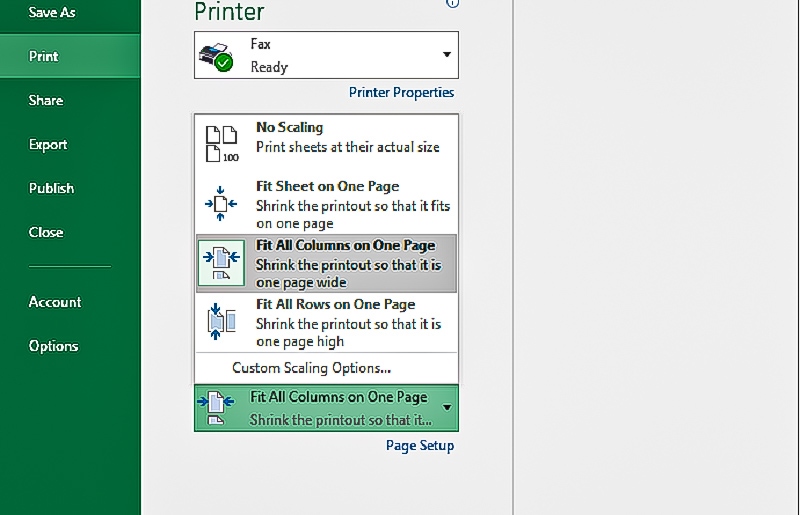Thiết lập tỷ lệ in trong Excel (Set Print Scaling) là một trong những nội dung thường gặp của bài thi MOS Excel. Vai trò của chức năng này là gì? Cách thiết lập tỷ lệ cho trang in như thế nào? Cùng tìm hiểu trong bài viết dưới đây cùng Tinhocmos nhé!
Mục lục
Chức năng thiết lập tỷ lệ in trong Excel có ý nghĩa gì?
Chức năng thiết lập tỷ lệ in trong Excel cho phép bạn điều chỉnh trang tính sao cho vừa vặn nhất với khổ giấy cần in ấn. Nó giúp cho nội dung trang in không quá lớn hoặc quá nhỏ so với trang in thông thường. Đảm bảo tính thẩm mỹ khi in ấn.
Vậy thực hiện thiết lập tỷ lệ in như thế nào?
Cách chỉnh tỷ lệ in trong Excel trong Scale to Fit?
Bạn có thể thiết lập tỷ lệ in trong phần Scale to Fit trên thẻ Page Layout thanh Ribbon hoặc ở phần Print của giao diện Backstage.
Cách 1: Truy cập thẻ Page Layout
Chọn thẻ Page Layout trên thanh Ribbon của Excel. Trong phần Scale to Fit, hãy điều chỉnh điều chỉnh các thông số như
- Width: Số trang in ứng với chiều rộng
- Height: Chiều cao trang giấy
- Scale: Tỷ lệ in
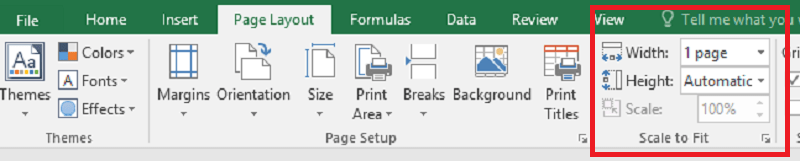
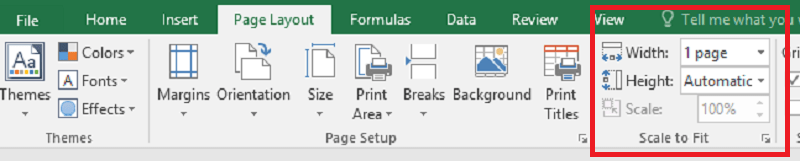
Về chỉnh scale trong Excel, bạn có thể thu nhỏ tài liệu xuống thành 10% và phóng to tối đa lên đến 400%. Đảm bảo đáp ứng nhu cầu in ấn của bạn.
Chức năng này giúp bạn in nhiều trang tài liệu trên Excel lên một trang giấy thực tế. Hoặc phóng to một trang tài liệu trên Excel lên một khổ giấy lớn. Và bạn có thể cố định vùng in mà bạn mong muốn mà không cần lo bị tràn nội dung ra ngoài
Xem thêm: Cách định dạng trang in trong Excel
Cách 2: Thay đổi phần Print của giao diện Backstage.
Truy cập phần Print trong thẻ File. Lựa chọn Custom Scaling.
Hình 2. Truy cập phần Print trong thẻ File rồi chọn Custom Scaling.
Tại đây, bạn có thể điều chỉnh tỷ lệ in dựa trên nhu cầu thực tế lúc in. Thường có 4 sự lựa chọn:
- No Scaling: Không điều chỉnh tỷ lệ in.
- Fit Sheet on One Page: Co giãn tỷ lệ in sao cho vừa trong một trang
- Fit All Columns on One Page: Co giãn tỷ lệ in sao cho độ rộng các cột vừa một trang.
- Fit All Rows on One Page: Co giãn tỷ lệ in sao cho độ cao các hàng vừa một trang.
Xem thêm: Thiết lập vùng in trong Excel cho bảng tính, sổ tính từ A đến Z
Bạn có thể xem thêm video để hiểu trực quan hơn về cách thiết lập tỷ lệ in trong Excel
@tinhocmos #voiceeffects Thủ thuật căn chỉnh trước khi in #tinhocmos #tinhocvanphong #fyp #foryou #exceltips ♬ You Don’t Know Me – Ofenbach
Tóm lại:
Vậy là bài viết trên đây đã chia sẻ đến các bạn cách chỉnh tỷ lệ in trong Excel. Thao tác này không quá khó khăn đúng không nào? Chỉ cần thực hiện theo những bước trên, bạn có thể cố định vùng in vừa vặn lên khổ giấy mong muốn, phục vụ cho nhu cầu báo cáo, nghiên cứu.
Trong trường hợp dữ liệu của bạn cần xem vừa trong 1 trang giấy theo cả chiều ngang và chiều dọc, thì bạn chọn Fit Sheet on One Page. Còn nếu bạn muốn vừa theo chiều dọc thì chọn Fit All Columns on One Page và theo chiều ngang thì chọn Fit All Rows on One Page
Ngoài ra, nếu công việc của bạn gắn liền với Excel nhưng vì quá bận rộn nên bạn không có thời gian tham gia các lớp học trực tiếp ở trung tâm thì bạn có thể tham khảo khóa Luyện thi MOS Excel online của Trung tâm tin học văn phòng MOS nhé!
Thông tin liên hệ
Trung tâm tin học văn phòng MOS – Viện kinh tế và thương mại Quốc tế – Đại học Ngoại Thương
Email: [email protected]
Hotline: 0914 444 343